Draw.io是一款免费的在线绘图工具,它可以让用户简单轻松地制作出不错的图表,并且可以很好的满足用户多样的绘图需求,所以Draw.io软件深受用户的喜爱,当用户在使用Draw.io软件时,就可以根据需求来选择图表模板,这样帮助自己简单轻松的完成编辑工作,但是用户在绘制的过程中,也会遇到一些问题,例如有用户问到Draw.io如何修改字体颜色的问题,这个问题其实是很好解决的,用户只需在右侧的窗口中点击文本选项卡,接着点击字体颜色选项,然后在打开的颜色窗口中选择自己喜欢的颜色即可解决问题,详细的操作过程是怎样的呢,接下来就让小编来向大家分享一下Draw.io修改字体颜色的方法教程吧。
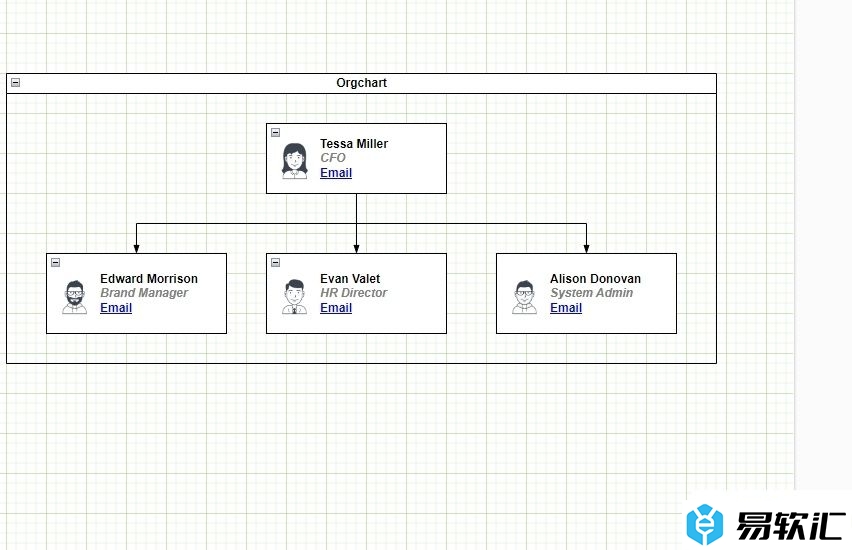
方法步骤
1.用户在电脑上打开Draw.io软件,将会打开新建窗口中,用户点击创建新绘图选项
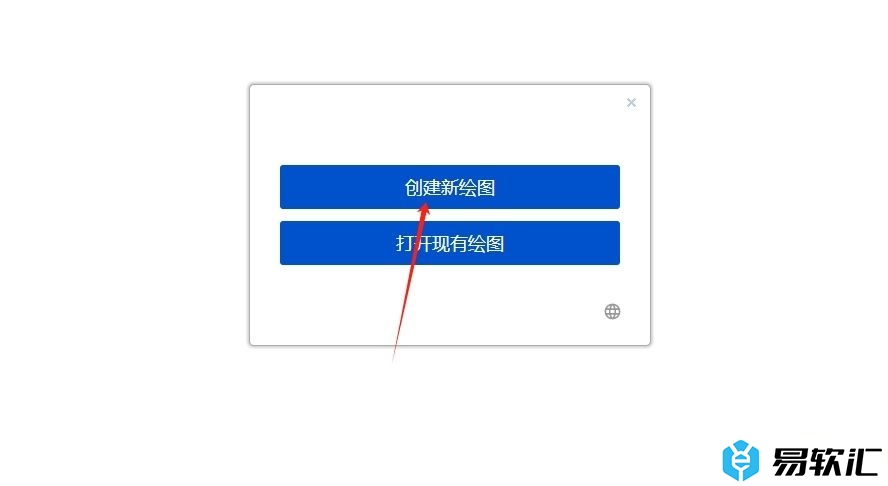
2.进入到图表模板窗口中,用户选择合适的图表模板后,按下右下角的创建按钮
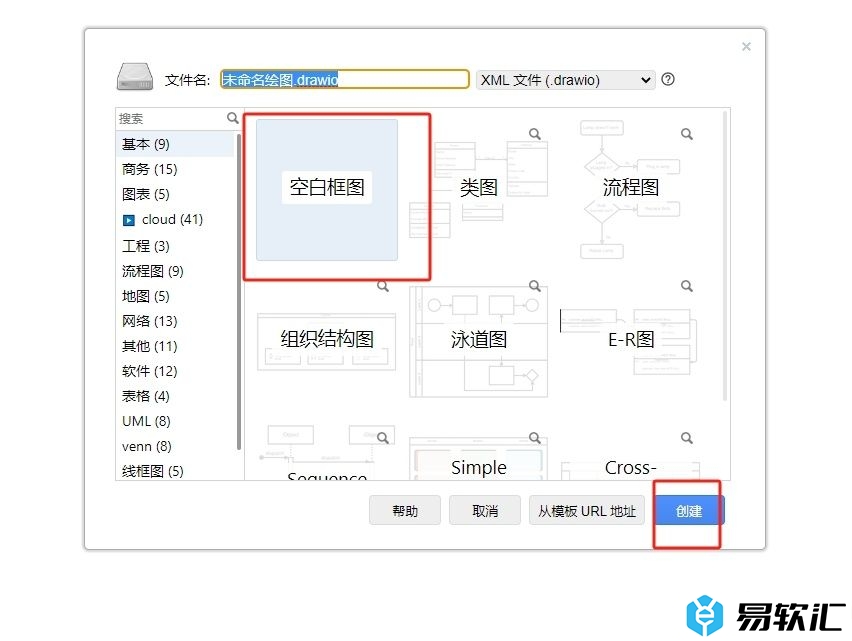
3.这时用户就可以在编辑页面上,按需插入图形并输入文字
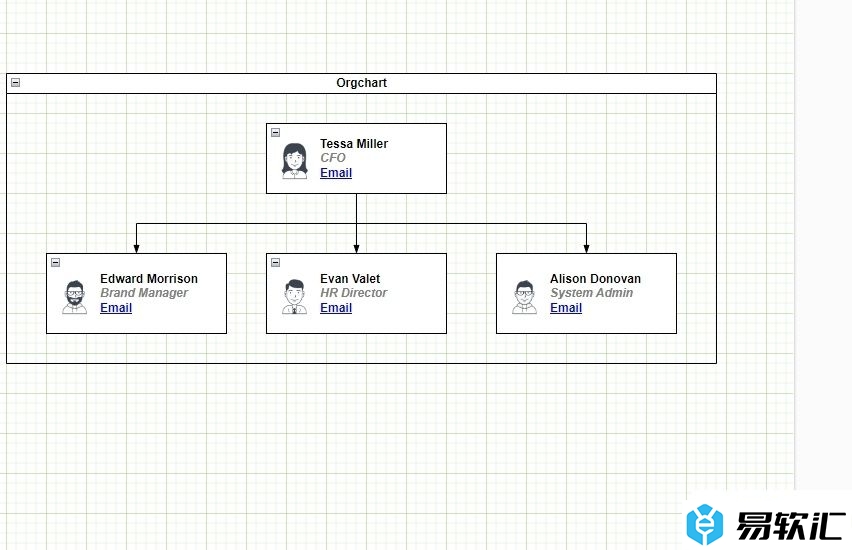
4.用户想修改字体颜色,就需要选中带有文字的图形,并在右侧的窗口中点击文本选项卡
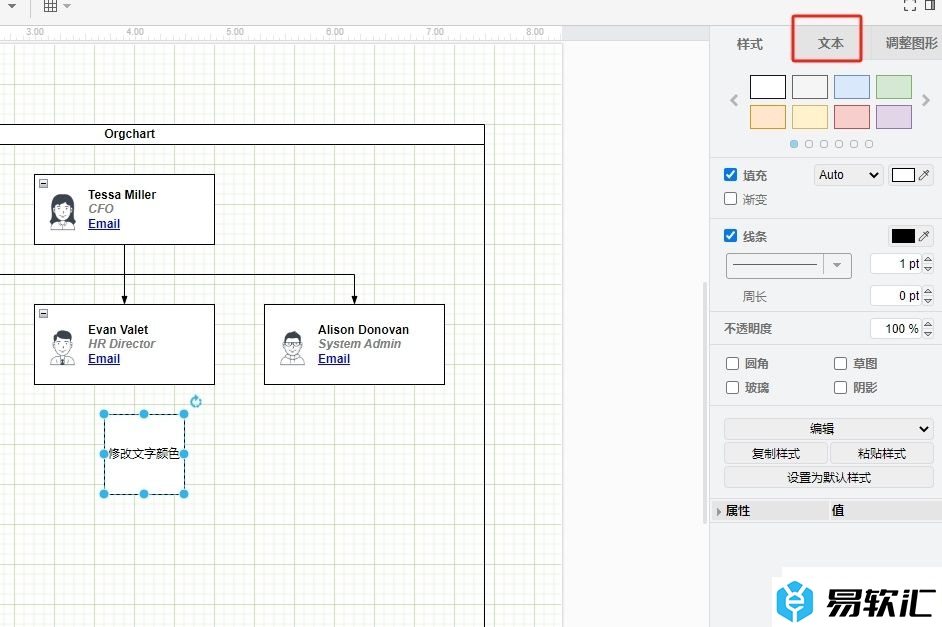
5.接着会拓展出相关的功能板块,用户点击字体颜色右侧的颜色色块上
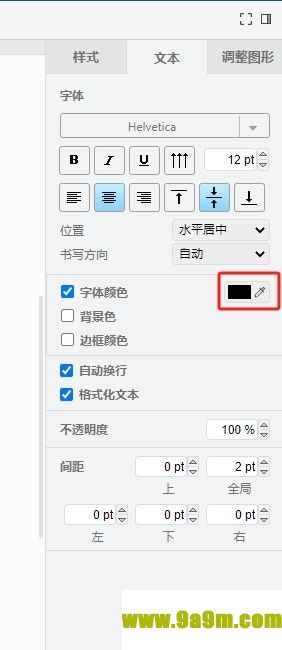
6.在打开的颜色窗口中,用户选择好颜色后,按下底部的应用按钮即可解决问题
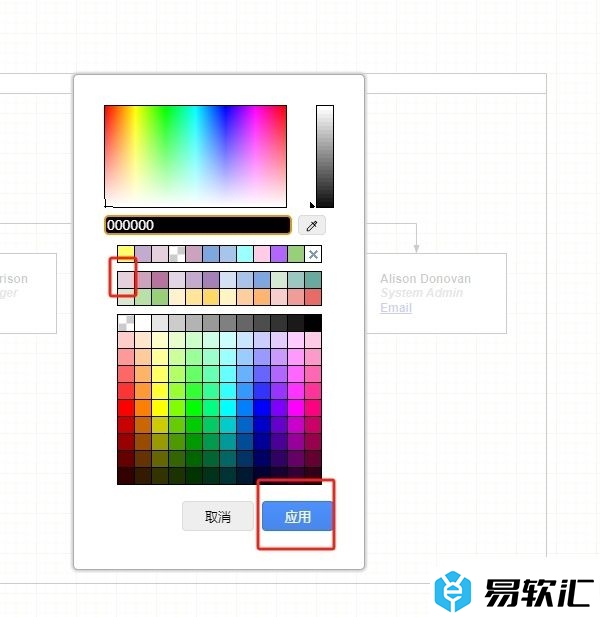
7.此时回到编辑页面上, 用户就会发现当前图形中的字体颜色发生了变化
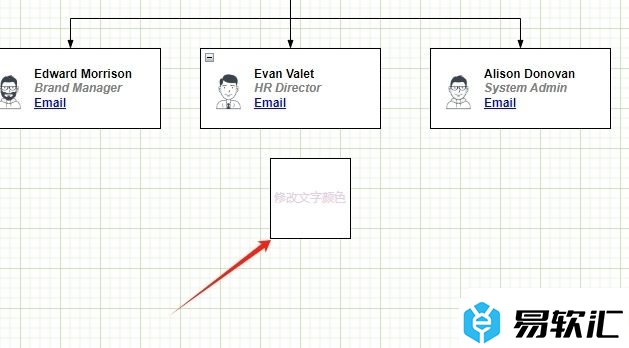
以上就是小编对用户提出问题整理出来的方法步骤,用户从中知道了大致的操作过程为点击创建新绘图-选择图模板-创建-选中文字-点击字体颜色-选择颜色这几步,方法简单易懂,因此感兴趣的用户可以跟着小编的教程操作试试看。






